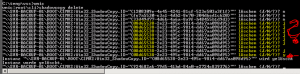Problem
Die HP Integrated Lights-Out Webseiten (iLO 3 und iLO 2) zeigen im Internet Explorer ab Version 10 nur noch „Die Seite kann nicht angezeigt werden.“
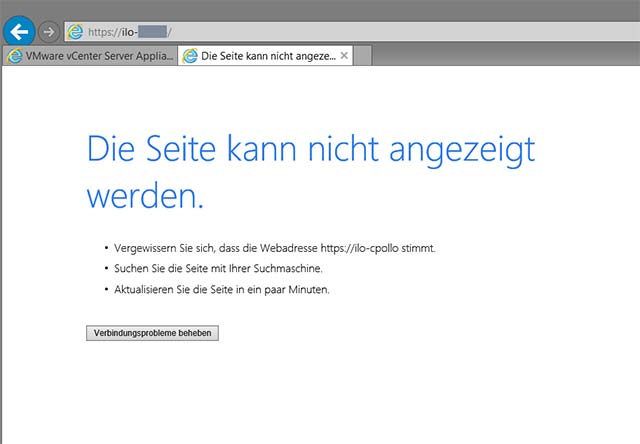 Die selbe URL im Firefox zeigt den Fehler „Fehler: Gesicherte Verbindung fehlgeschlagen“ mit der Erkläsrung „Ein Fehler ist während einer Verbindung mit 192.168.0.foo aufgetreten. Das Aussteller-Zertifikat ist ungültig. (Fehlercode: sec_error_ca_cert_invalid)“
Die selbe URL im Firefox zeigt den Fehler „Fehler: Gesicherte Verbindung fehlgeschlagen“ mit der Erkläsrung „Ein Fehler ist während einer Verbindung mit 192.168.0.foo aufgetreten. Das Aussteller-Zertifikat ist ungültig. (Fehlercode: sec_error_ca_cert_invalid)“
Lösung
Um möglichst schnell und unkompliziert auf die Remote-Console und Remote-Media zuzugreifen, gibt es ein Standalone-Tool für Windows, das eine direkte Verbindung unabhängig von den SSL-Fehlern zulässt.
- ILO2/3 Standalone Remote Console – HP-Webseite mit den Download
- ILO2/3 Standalone Remote Console – Lokaler Mirror (HP ändert ja gerne mal URLs)
- Dieser Download wurde wegen einer HPE DMCA-Takedown notice entfernt. HP möchte offenbar in Zukunft Geld für die ILO-Clients haben. Immerhin gibt es bei HPE einen überraschenderweise noch immer gültigen Download-Link: https://support.hpe.com/hpesc/public/swd/detail?swItemId=MTX_bc8e3ffa59904ec3b505d9964d
Die vollständige Lösung ist natürlich, auf die jeweils aktuelle ILO-Firmware zu aktualisieren; ab der Version 1.8x ist das fehlerhafte (leere) ausstellende Zertifikat nicht mehr vorhanden. Admin-Kurztipp: Google Chrome lässt dem Admin noch die Wahl, die Seite „trotzdem“ anzuzeigen.
Achtung, ältere iLO 3 Versionen vor v1.20 müssen erst auf v1.20 aktualisiert werden, sonst startet die ILO-Engine überhaupt nicht mehr ohne Kaltstart. Die Update auf v1.20 gibt es hier:
- Linux: ftp://ftp.hp.com/pub/softlib2/software1/sc-linux-fw-ilo/p1255562964/v64722
- Win32: ftp://ftp.hp.com/pub/softlib2/software1/sc-windows-fw-ilo/p901462262/v64721
- Win64: ftp://ftp.hp.com/pub/softlib2/software1/sc-windows-fw-ilo/p1728391553/v64720
Alle HP ILO Firmware Downloads finden sich auf hp.com/go/ilo (Danke monopoly-spieler)